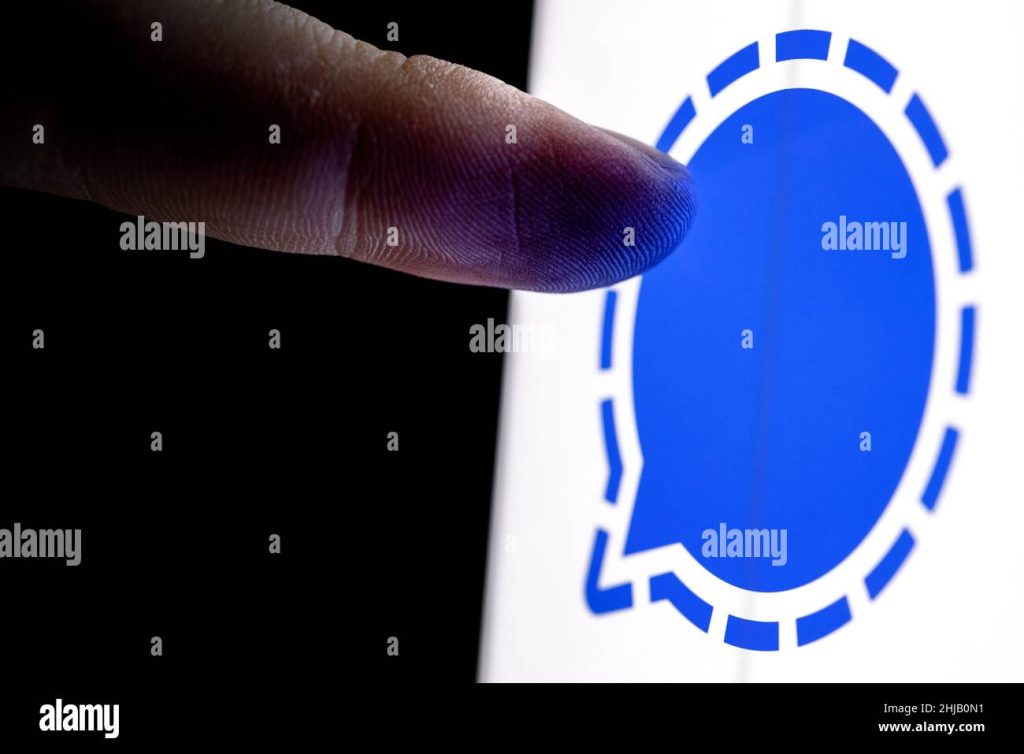
是的,Signal 有电脑版,支持 Windows、macOS 和 Linux 系统。用户可以从 Signal 官方网站下载适合的桌面客户端,并通过手机扫码进行登录,桌面版将同步手机端的消息和联系人,实现多设备安全通信。
Signal 电脑版的可用性
Signal 提供了功能全面的桌面版客户端,支持多种操作系统,使用户可以在电脑上便捷地访问和使用 Signal。Signal 电脑版的推出为用户带来了跨设备的消息同步和通信体验,同时确保了其一贯的高隐私保护标准。
Signal 桌面版的支持平台
Signal 电脑版目前支持主流的桌面操作系统,用户可以根据自己的设备选择相应的版本:
- Windows 系统
- Signal 电脑版支持 Windows 10 及更高版本的操作系统。用户可以直接从 Signal 官网下载 Windows 版安装包,以获得最佳兼容性和安全性。
- macOS 系统
- 支持 macOS 10.10(Yosemite)及以上版本,适合 Apple 设备用户使用。Signal 桌面客户端经过优化,确保了在 macOS 上的流畅运行和界面体验。
- Linux 系统
- Signal 提供适用于 Debian 和 Ubuntu 系列的 Linux 版本。通过简单的安装命令或下载方式,Linux 用户也可以无缝集成 Signal,享受桌面通信。
如何在电脑上使用 Signal
要在电脑上使用 Signal,用户需要先在手机上安装并注册 Signal,然后通过手机授权桌面客户端登录,从而同步消息并确保设备间的加密通信:
- 安装桌面客户端
- 前往 Signal 官方网站下载适用于 Windows、macOS 或 Linux 的 Signal 桌面客户端安装包。按照安装向导进行操作,确保软件安装成功。
- 使用手机扫描二维码授权
- 安装完成后,启动桌面客户端。Signal 会显示一个二维码,用于链接手机上的 Signal 应用。打开手机上的 Signal,进入“设置”>“已链接的设备”,扫描桌面端二维码即可完成授权登录。
- 同步消息和联系人
- 完成设备授权后,Signal 会自动同步手机上的消息记录和联系人列表。此后,用户可以在桌面端发送和接收消息,与手机端保持实时同步。
在官方网站下载 Signal 电脑版
要在电脑上使用 Signal,首先需要从官方网站下载适合的桌面客户端。Signal 提供了适用于 Windows、macOS 和 Linux 的桌面版本,确保用户可以在各平台上获得安全、无缝的通信体验。
下载 Signal 桌面客户端的步骤
以下是在官方网站下载 Signal 电脑版的具体步骤:
- 访问 Signal 官方网站
- 打开浏览器,进入 Signal 官方下载页面,页面会显示 Signal 的桌面客户端和移动端的下载选项。
- 选择桌面客户端
- 在下载页面中,找到桌面端的“下载”按钮,通常会根据您当前的操作系统显示相应的下载选项。点击该按钮,开始下载 Signal 桌面客户端的安装文件。
- 确保文件下载安全
- 建议用户直接从官方网站下载 Signal 客户端,以确保软件的安全性和完整性,避免从第三方网站下载可能被篡改的文件。
选择适用于 Windows、macOS 和 Linux 的版本
Signal 支持多种操作系统的桌面客户端,用户可以根据自己的设备选择合适的版本:
- Windows 版 Signal 客户端
- 支持 Windows 10 及更高版本。下载完成后,双击 .exe 安装文件,按照提示安装即可。安装完成后,Signal 桌面应用会自动启动并引导用户登录。
- macOS 版 Signal 客户端
- 支持 macOS 10.10(Yosemite)及以上版本。下载的是 .dmg 文件,打开文件并将 Signal 图标拖动至“应用程序”文件夹完成安装。安装完成后,在“应用程序”中找到 Signal 并启动。
- Linux 版 Signal 客户端
- Signal 支持 Debian 和 Ubuntu 系列的 Linux 发行版。访问 Signal 网站上的 Linux 安装说明,按照终端中的安装命令完成安装。一般使用命令
curl或apt即可将 Signal 添加到系统并完成下载与安装。
- Signal 支持 Debian 和 Ubuntu 系列的 Linux 发行版。访问 Signal 网站上的 Linux 安装说明,按照终端中的安装命令完成安装。一般使用命令
Signal 电脑版的安装步骤
安装 Signal 电脑版简单快捷,用户可以根据操作系统下载适合的客户端并完成安装。安装完成后,通过手机授权即可同步消息,在桌面端正常使用 Signal。
安装 Signal 客户端
根据操作系统的不同,安装步骤略有差异,以下是各平台的安装步骤:
- Windows 系统
- 下载完成后,双击下载的 .exe 文件,启动安装程序。
- 按照安装向导的提示选择安装路径并点击“安装”。安装完成后,Signal 会自动在桌面生成快捷方式,用户可以直接打开使用。
- macOS 系统
- 打开下载的 .dmg 文件,将 Signal 图标拖动到“应用程序”文件夹中进行安装。
- 安装完成后,打开“应用程序”文件夹,找到 Signal 并启动应用。如果出现安全提示,请前往“系统偏好设置”>“安全性与隐私”中允许 Signal 的安装。
- Linux 系统
- 对于 Debian 和 Ubuntu 系列的 Linux 系统,打开终端并根据 Signal 官方网站的说明运行安装命令。通常包括添加 Signal 源和使用
apt install命令进行安装。 - 安装完成后,输入
signal-desktop或在应用菜单中找到 Signal 图标并启动。
- 对于 Debian 和 Ubuntu 系列的 Linux 系统,打开终端并根据 Signal 官方网站的说明运行安装命令。通常包括添加 Signal 源和使用
初次启动 Signal 的操作
首次启动 Signal 电脑版时,需要通过手机上的 Signal 应用授权,以同步消息并确保账户安全:
- 启动桌面客户端
- 打开 Signal 桌面应用,启动后会显示一个二维码,用于将桌面端与手机端进行绑定。
- 使用手机扫描二维码
- 在手机上的 Signal 应用中,前往“设置”>“已链接的设备”,选择“链接新设备”选项。
- 打开手机摄像头扫描桌面端的二维码。扫描成功后,桌面端将自动登录并同步手机端的聊天记录和联系人。
- 完成同步并开始使用
- 登录成功后,桌面端将加载所有已同步的数据。此后,用户可以在电脑上正常使用 Signal 发送消息、共享文件和进行加密通话。

使用手机号码登录 Signal 桌面端
Signal 电脑版的登录需要使用手机端进行身份验证,并通过扫描二维码来同步聊天记录。此方法确保了账户的安全性和隐私保护,同时实现了多设备间的数据同步。
扫描二维码完成桌面端登录
在 Signal 桌面端登录过程中,用户不直接输入手机号码,而是通过手机上的 Signal 应用扫描桌面端二维码完成身份验证:
- 打开 Signal 桌面端
- 启动已安装的 Signal 桌面客户端,首次登录时,桌面端会生成一个唯一的二维码,用于与手机端链接。
- 在手机端扫描二维码
- 打开手机上的 Signal 应用,进入“设置”>“已链接的设备”选项,点击“链接新设备”。
- 启用手机摄像头扫描桌面端显示的二维码。成功扫描后,手机和桌面端将完成设备链接,桌面端会自动同步账户数据。
同步手机与桌面端的聊天记录
完成二维码扫描后,Signal 会自动同步手机端的聊天记录和联系人信息到桌面端,确保数据在设备间的一致性:
- 同步联系人和聊天记录
- 登录成功后,Signal 桌面端会显示已同步的联系人列表和历史聊天记录。用户可以直接在桌面端与手机联系人进行通信,消息会实时同步。
- 持续数据同步
- 在桌面端和手机端进行的所有操作都会自动同步,例如新消息、文件传输等,实现无缝的数据同步体验。
Signal 电脑版的主要功能
Signal 电脑版为用户提供了丰富的功能,涵盖了消息传递、文件共享和安全通话等。桌面版的功能与移动端基本一致,并通过端到端加密确保了所有通信的隐私性和安全性。
发送和接收消息的基本操作
在 Signal 电脑版上,用户可以轻松进行消息的发送和接收,与手机端体验一致:
- 发送文字消息
- 打开联系人或群组对话框,输入消息内容后按回车键发送。消息在发送过程中会加密,确保隐私安全。
- 发送表情、GIF 和贴纸
- Signal 电脑版支持多种消息表达形式。用户可以使用表情符号、GIF 动图或贴纸丰富对话内容,提升沟通趣味。
- 已读与送达回执
- Signal 电脑版会显示消息的送达和已读状态,用户可以确认对方是否已收到和查看消息,从而提升沟通效率。
文件共享与通话功能
除了基本的消息传递功能,Signal 电脑版还支持文件共享和安全通话功能,使用户可以通过桌面端进行多种交流形式的互动:
- 文件、图片和视频共享
- Signal 支持发送各种类型的文件,包括文档、图片和视频。用户只需将文件拖入对话窗口或点击附件图标上传,接收方可以通过加密链路安全地接收文件。
- 语音和视频通话
- Signal 电脑版提供端到端加密的语音和视频通话功能,用户可以在对话窗口中点击电话图标进行语音通话或视频通话。通话过程全程加密,确保不会被第三方监听。
- 消息删除与定时消息
- 用户可以随时删除发送的消息,Signal 还支持定时消息功能,设置消息自动销毁的时间,增强隐私保护。
Signal 电脑版的安全与隐私保护
Signal 电脑版注重用户的安全与隐私,通过端到端加密、设备连接管理等多层保护措施,确保用户的消息和账户不受外界威胁。在桌面端使用 Signal 时,用户依然能够享受到与手机端一致的隐私保护。
端到端加密如何保护信息安全
Signal 的端到端加密是保障信息安全的核心技术,无论是文本消息、文件还是通话,所有内容都受到加密保护:
- 加密消息内容
- 在端到端加密下,只有消息的发送者和接收者能够解密和查看内容,任何第三方(包括 Signal 自身)都无法解密信息,确保通信内容的绝对隐私性。
- 加密文件和多媒体
- 除文字消息外,Signal 也对文件、图片和视频进行加密,防止传输过程中的数据泄露。即便在公共网络环境下,用户也可以放心地分享重要文件。
- 加密语音和视频通话
- Signal 的端到端加密覆盖语音和视频通话,保证通话内容不会被监听或截获。每次通话建立时,双方设备会生成独立的加密密钥,以确保通话安全。
管理设备连接以保障账户安全
为了进一步保护账户安全,Signal 允许用户管理已链接的设备,定期检查和清除不必要的设备连接,可以有效防止账户被滥用。
- 查看已链接的设备
- 在 Signal 移动端的“设置”>“已链接的设备”中,用户可以查看所有已授权的桌面设备。这一列表显示了每个设备的名称和登录时间,帮助用户识别是否有未经授权的设备连接。
- 移除不必要的设备
- 若发现不常用或不认识的设备,用户可以选择将其移除,确保只有受信任的设备可以访问账户。点击设备名称,选择“取消链接”即可终止该设备的访问权限。
- 定期更新桌面客户端
- Signal 定期发布安全更新,修复潜在的漏洞。用户应确保桌面客户端保持最新版本,以获得最佳的安全保护和功能优化。
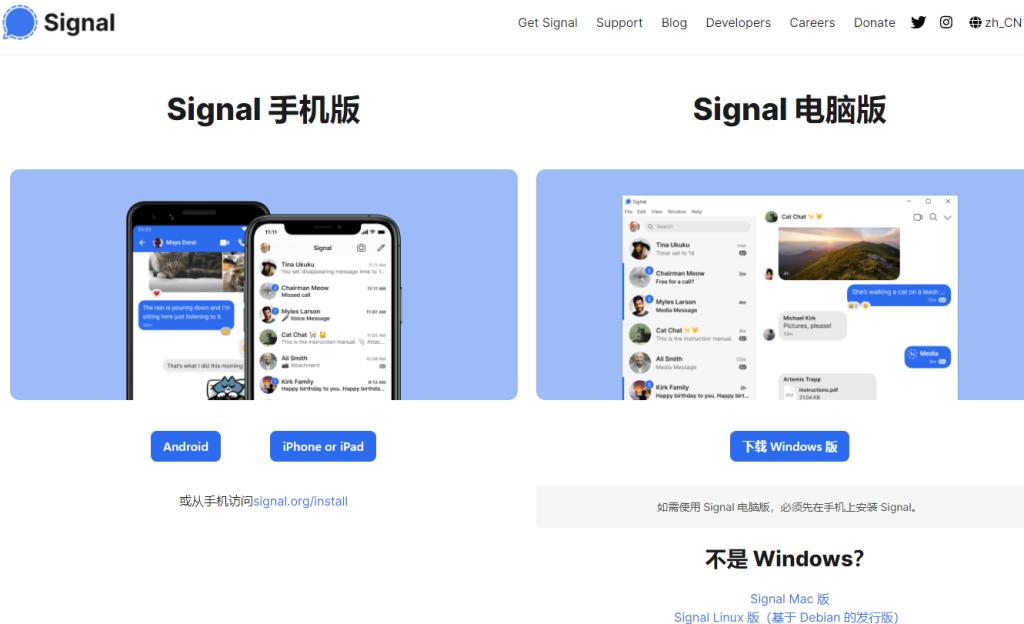
常见问题及故障排查
在使用 Signal 电脑版时,用户可能会遇到登录和更新方面的问题。以下是关于 Signal 电脑版的常见问题及其解决方法,帮助用户快速恢复和保持桌面版的正常使用。
Signal 电脑版登录问题解决方法
如果遇到 Signal 电脑版无法登录的情况,以下方法可以帮助排查并解决问题:
- 确保手机端已注册并联网
- Signal 电脑版必须通过手机端的授权登录。因此,确保手机端 Signal 已经注册、联网并能够正常使用。如果手机端断网或注销,桌面端将无法完成登录。
- 检查二维码扫描功能
- 如果桌面端二维码无法扫描,可以尝试重新启动手机和桌面应用,再次生成二维码并扫描。有时,重启应用可以解决临时的连接或同步问题。
- 确保网络连接稳定
- 登录 Signal 电脑版需要稳定的网络支持。检查电脑和手机的网络连接,确保没有使用限制性网络或防火墙阻止 Signal 的连接。
- 重新安装桌面客户端
- 如果以上方法均无效,可以尝试卸载并重新安装桌面客户端。重新安装时从 Signal 官方网站下载最新版客户端,以确保文件完整并获得最新更新。
如何更新 Signal 电脑版至最新版本
Signal 定期发布更新,以修复漏洞并引入新功能。保持桌面客户端的更新有助于确保最佳的安全性和用户体验。以下是更新 Signal 电脑版的步骤:
- 手动检查更新
- 打开 Signal 电脑版,在菜单栏中选择“帮助”>“检查更新”。Signal 会自动检测是否有新版本可用,如果有新版本,将提示用户下载并安装。
- 从官方网站下载最新版
- 也可以直接访问 Signal 官方下载页面 下载最新的桌面客户端。安装新版本时,现有数据会自动保留,无需担心消息丢失。
- 启用自动更新(适用于部分操作系统)
- Signal 电脑版在 Windows 和 macOS 上可能支持自动更新功能。用户可以在安装时选择启用此选项,以便 Signal 自动下载并安装新版本。
发表回复